- Многи власници Сурфацеа изјавили су да понекад њихов врх оловке не ради.
- Ако и ваш уређај делује на овај начин, наставите и даље читајте овај чланак у наставку.
- Да бисте сазнали више о поправљању таквих уређаја, посетите наш Периферије Поправите чвориште.
- Да бисте сазнали више о Мицрософт Сурфаце-у, посетите наш посвећена Сурфаце страница.

Овај софтвер ће поправити уобичајене рачунарске грешке, заштитити вас од губитка датотека, малвера, квара хардвера и оптимизирати ваш рачунар за максималне перформансе. Решите проблеме са рачунаром и уклоните вирусе сада у 3 једноставна корака:
- Преузмите алатку за поправак рачунара Ресторо који долази са патентираним технологијама (патент доступан овде).
- Кликните Покрените скенирање да бисте пронашли проблеме са Виндовсом који би могли да узрокују проблеме са рачунаром.
- Кликните Поправи све да бисте решили проблеме који утичу на сигурност и перформансе рачунара
- Ресторо је преузео 0 читаоци овог месеца.
Мицрософт Сурфаце је одличан уређај, али многи корисници су пријавили да је њихов Сурфаце Пен тип не ради. Изненађујуће, гумица добро ради, али оловка уопште неће писати или радити. Ово може представљати велики проблем, али постоји начин да се тај проблем реши.
Проблеми са Сурфаце Пен-ом могу изазвати много проблема, а кад смо већ код Сурфаце Пен-а, ево неколико уобичајених проблема о којима су корисници извештавали:
- Грешка управљачког програма Сурфаце Пен - До овог проблема може доћи ако је ваш управљачки програм застарео или оштећен. Једноставно поново инсталирајте или ажурирајте управљачке програме и проблем би требало да буде решен.
- Сурфаце Пен нема светла - Ако ЛЕД лампица неће светлити на површинској оловци, велика је вероватноћа да је батерија празна, па ћете је морати заменити.
- Сурфаце Про 4 оловка не пише, али тастери раде - До овог проблема може доћи због батерије, зато будите сигурни да исправно ради.
- С.урфаце П.тип не ради, неће писати - Ако наиђете на било који од ових проблема, испробајте неко од наших решења и проверите да ли то помаже.
Шта да радим ако врх моје Сурфаце оловке не ради?
- Инсталирајте најновије исправке, управљачке програме и фирмвер
- Проверите батерију
- Уклоните и поново упарите оловку
- Онемогућите оловку у управитељу уређаја
- Вратите управљачки програм оловке
- Извршите хард ресет
- Уверите се да други уређаји не ометају ваш екран осетљив на додир
- Покрените алатку за решавање проблема
1. Инсталирајте најновије исправке, управљачке програме и фирмвер
- Отвори Апликација за подешавања и пређите на Ажурирање и сигурност одељак.
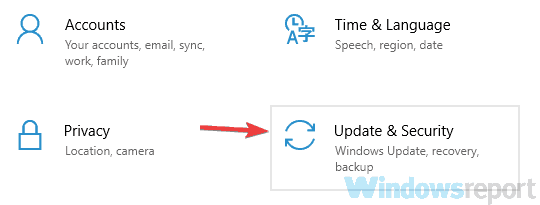
- Сада кликните Провери ажурирања дугме.
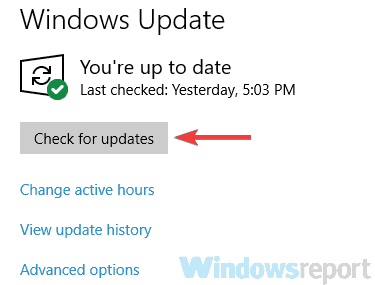
Ако врх Сурфаце Пен-а не ради исправно, проблем је можда у недостатку системских ажурирања. Виндовс 10 је солидан оперативни систем, али понекад се могу појавити проблеми ако немате инсталиране најновије исправке.
Поступак ажурирања прилично је поједностављен у оперативном систему Виндовс 10 и он ће аутоматски преузети недостајуће исправке, углавном.
Ако су доступне било какве исправке, аутоматски ће се преузети и инсталирати чим поново покренете рачунар. Након инсталирања исправки, проверите да ли је проблем још увек присутан.
Ако је проблем и даље присутан, чак и након инсталирања најновијих исправки система, инсталирајте најновија ажурирања фирмвера и управљачких програма за свој Сурфаце уређај. Потребне датотеке можете преузети директно са Мицрософтова веб локација.
Међутим, ако не желите ручно да преузимате управљачке програме, увек можете да користите независна решења као што су ДриверФикза аутоматско ажурирање свих управљачких програма.

Не само да је овај алат много лакши за употребу, увек знате да ће исправити верзије управљачких програма и да су увек најновије доступне.
Штавише, ДриверФик се тако назива јер такође може да открије неисправне или недостајуће управљачке програме и замењује их такође најновијим верзијама.
И на крају, поступак ажурирања и поправки обавља углавном програм, а све док имате везу са Интернетом, процес такође може бити у потпуности аутоматизован.

ДриверФик
Ваша Сурфаце оловка ће поново радити без проблема ако се систем потпуно ажурира, а што се тиче управљачких програма, користите ДриверФик!
Посетите сајт
2. Проверите батерију

Неколико корисника је известило да врх Сурфаце оловке уопште не ради за њих. Оловка се удружује са површином, али не може да пише.
То је обично узроковано испражњеном батеријом, а да бисте решили проблем, једноставно замените АААА батерију новом и проблем би требало решити.
Још један начин који можете да користите је да одврнете оловку, таман толико да је искључите. Сачекајте неколико секунди и заврните оловку да бисте је укључили.
Ова метода може радити за неке кориснике, па бисте је можда желели испробати. Поред замене батерије, обавезно проверите да ли је батерија уметнута наопако.
Неколико корисника је пријавило да им батерија није правилно уметнута и због тога се проблем појавио. Након пуцања батерије, проблем је решен.
У неким случајевима једноставно морате извадити батерију и вратити је. На контактима батерије може бити прашине и то може довести до појаве овог проблема, али уклањањем и поновним уметањем батерије проблем би требало решити.
У неким случајевима ћете можда морати ручно очистити контакте да бисте решили проблем.
3. Уклоните и поново упарите оловку
- Отвори Апликација за подешавања. То можете брзо учинити притиском на Виндовс тастер + И..
- Када Апликација за подешавања отвори, идите на Уређаји одељак.
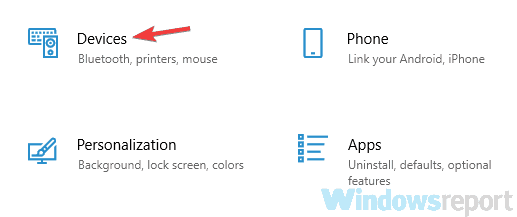
- Изаберите из менија са леве стране Блуетоотх. Сада пронађите оловку у десном окну и кликните на Уклоните дугме. Сада кликните да за потврду.
Покрените скенирање система да бисте открили потенцијалне грешке

Преузмите Ресторо
Алат за поправак рачунара

Кликните Покрените скенирање да бисте пронашли проблеме са Виндовсом.

Кликните Поправи све да реши проблеме са патентираним технологијама.
Покрените скенирање рачунара помоћу алатке за обнављање система Ресторо да бисте пронашли грешке које узрокују сигурносне проблеме и успоравање. По завршетку скенирања, поступак поправке ће оштећене датотеке заменити новим Виндовс датотекама и компонентама.
У неким случајевима може доћи до грешке у раду оловке због које врх површинске оловке не ради. То се може догодити из више разлога, али проблем можете решити једноставним уклањањем оловке и поновним упаривањем са Сурфаце уређајем.
Након тога само требате још једном упарити оловку са Сурфацеом. Једноставно притисните и држите тастер 6 секунди док лампица не засветли. Сада упарите оловку са рачунаром.
Након тога проверите да ли је проблем још увек присутан. Као што видите, могу се појавити ситни кварови са Блуетоотх-ом, али у већини случајева требало би да будете у могућности да их поправите једноставним упаривањем и упаривањем оловке са системом.
4. Онемогућите оловку у управитељу уређаја
- Отвори Вин + Кс мени притиском Виндовс Кеи + Кс или десним кликом на Старт дугме.
- Изаберите Менаџер уређаја са списка.
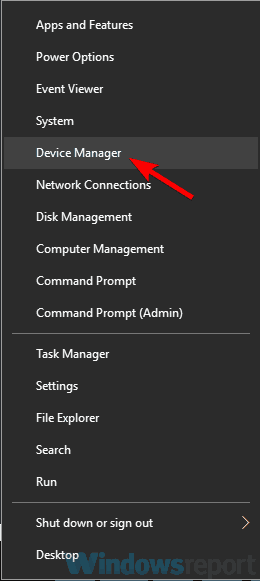
- Пронађите своју оловку на листи уређаја. Вероватно ће бити у Блуетоотх одељак.
- Десни клик на оловку и изаберите Онемогући развице из менија.
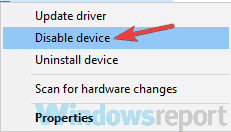
- Када се појави дијалог за потврду, кликните да.
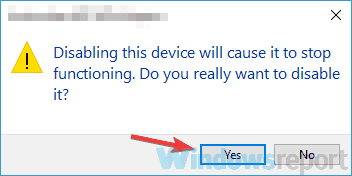
- Након тога сачекајте неколико секунди и поново кликните десним тастером на оловку и изаберите Омогући из менија.
Ако врх Сурфаце Пен-а не ради, проблем би могао бити привремена грешка у вашем систему. То обично није проблем и у већини случајева можете да решите проблем једноставно онемогућавањем оловке из Управљача уређајима.
Када омогућите оловку, проверите да ли ради са вашим Сурфаце уређајем. Ако то не успе, можда бисте требали покушати да онемогућите Интел (Р) Прецизни додирни уређај.
Један број корисника је то пријавио онемогућавањем и омогућавањем Интел (Р) Прецизни додирни уређај у Девице Манагер-у су им решили проблем, па покушајте то.
Имајте на уму да је ово само заобилазно решење, па ћете га можда морати поновити ако искључите своју површину.
5. Вратите управљачки програм оловке
- Отвори Менаџер уређаја.
- Пронађите свој Сурфаце Пен на листи уређаја кликните десним тастером миша и изаберите Деинсталирајте уређај из менија.
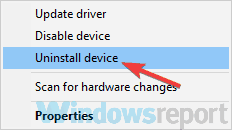
- Када се појави дијалог за потврду, кликните Деинсталирај.
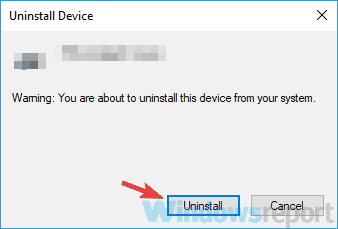
- Након уклањања управљачког програма, кликните на Потражите икону за промене хардвера и сачекајте док се управљачки програм инсталира.
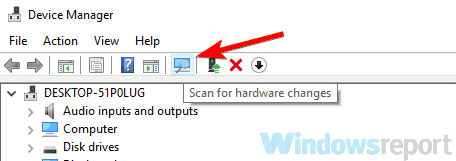
Савет Сурфаце Пен понекад неће радити због возача. Можда постоји проблем са вашим управљачким програмима, што би могло довести до овог и многих других проблема.
Међутим, овај проблем можете да решите једноставним поновним инсталирањем управљачког програма оловке. Када се управљачки програм поново инсталира, проверите да ли је проблем још увек присутан.
6. Извршите хард ресет

- Притисните и држите Снага дугме око 25-30 секунди.
- Обавезно искључите уређај.
- Сада притисните и држите Снага дугме и Појачавање звука дугме док на екрану не видите логотип Сурфаце.
- Сада би требало да видите УЕФИ мени.
- Изађите из УЕФИ менија и рачунар ће се поново покренути.
Ако савет Сурфаце Про не ради исправно, можда ћете моћи да решите овај проблем једноставним хард ресетовањем.
Када се уређај покрене, проверите да ли је проблем са оловком и даље присутан.
7. Уверите се да други уређаји не ометају ваш екран осетљив на додир
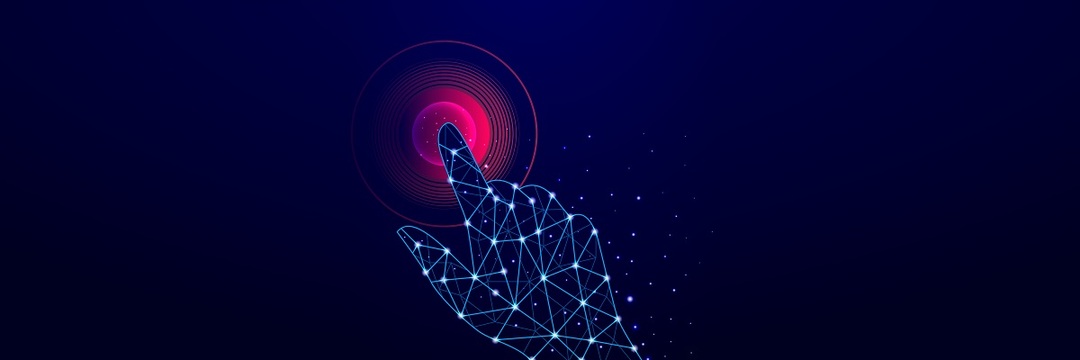
У неким случајевима врх Сурфаце Пен-а неће радити ако вам други електрични уређаји ометају екран осетљив на додир.
То је мало вероватно, али неколицина корисника тврди да одређени уређаји, попут лампи, могу ометати њихов екран осетљив на додир.
Да бисте решили проблем, једноставно се одмакните од ових уређаја и додирни екран и површинска оловка ће поново почети да раде. Ово је мало вероватно решење, али ипак можете испробати ако желите.
8. Покрените алатку за решавање проблема
- Отвори Апликација за подешавања и дођите до Ажурирање и сигурност одељак.
- Изаберите Решавање проблема из менија на левој страни.
- Сад бирај Хардвер и уређаји са листе и кликните на Покрените алатку за решавање проблема дугме.
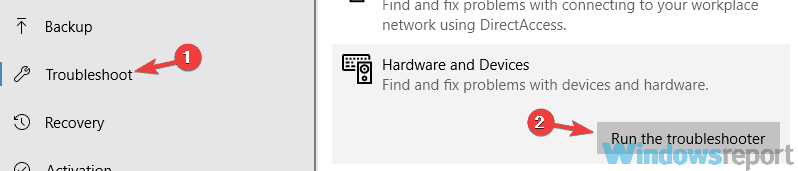
Према корисницима, понекад Сурфаце Пен врх неће радити због одређених кварова на вашем систему. Међутим, можда ћете моћи да поправите те проблеме аутоматски покретањем уграђене алатке за решавање проблема.
Када је алатка за решавање проблема завршена, проверите да ли је проблем још увек присутан. Поред тога, можда бисте желели да испробате Блуетоотх алатку за решавање проблема и проверите да ли то решава проблем.
Проблеми са површинском оловком могу бити проблематични, али надамо се да сте успели да решите овај проблем помоћу једног од наших решења.
 Још увек имате проблема?Поправите их помоћу овог алата:
Још увек имате проблема?Поправите их помоћу овог алата:
- Преузмите овај алат за поправак рачунара оцењено одличним на ТрустПилот.цом (преузимање почиње на овој страници).
- Кликните Покрените скенирање да бисте пронашли проблеме са Виндовсом који би могли да узрокују проблеме са рачунаром.
- Кликните Поправи све да реши проблеме са патентираним технологијама (Ексклузивни попуст за наше читаоце).
Ресторо је преузео 0 читаоци овог месеца.


